
1. DAYS 함수 소개
DAYS 함수는 두 날짜 사이의 일수를 반환합니다. 이 함수는 두 날짜 간의 차이를 정확하게 계산하여 일수로 표시해 주는 간단하면서도 매우 유용한 함수입니다. DAYS 함수는 날짜 간의 간격을 계산할 때 윤년과 월별 일수 차이를 자동으로 고려하기 때문에 수동으로 계산할 때 발생할 수 있는 오류를 방지할 수 있습니다.
알아두세요: DAYS 함수는 단순히 두 날짜 사이의 모든 일수를 계산하며, 주말이나 공휴일은 별도로 제외하지 않습니다. 근무일수만 계산하려면 NETWORKDAYS 함수를 사용해야 합니다.
2. DAYS 함수 기본 형태
DAYS 함수의 기본 형태는 다음과 같습니다:
DAYS 함수는 '종료일'에서 '시작일'을 뺀 일수를 반환합니다. 즉, 두 날짜 사이에 몇 일이 있는지 계산합니다. 결과 값은 정수로 반환되며, 종료일이 시작일보다 미래인 경우 양수, 과거인 경우 음수로 표시됩니다.
3. 매개변수(파라미터) 설명
DAYS 함수는 두 개의 매개변수를 필요로 합니다:
| 매개변수 | 필수 여부 | 설명 |
|---|---|---|
| 종료일 | 필수 | 계산의 끝점이 되는 날짜입니다. 날짜 형식의 데이터나 날짜로 변환될 수 있는 값을 입력합니다. |
| 시작일 | 필수 | 계산의 시작점이 되는 날짜입니다. 날짜 형식의 데이터나 날짜로 변환될 수 있는 값을 입력합니다. |
팁: 날짜는 다양한 형식으로 입력할 수 있습니다. 예를 들어, "2023/5/15", "2023-05-15", 또는 셀 참조(A1) 형태로 입력할 수 있습니다. 구글 스프레드시트는 이를 자동으로 인식하고 날짜로 변환합니다. DAY 함수와 마찬가지로 사용 국가에 따른 표시 형태는 차이가 있을 수 있습니다.
4. 실습용 샘플 데이터
아래의 샘플 데이터를 사용하여 DAYS 함수의 다양한 예시를 실습해 볼 수
있습니다. 이 데이터는 마케팅 프로젝트의 일정 관리 테이블로, 다양한 마케팅
캠페인의 시작일과 종료일, 그리고 관련 정보를 포함하고 있습니다.
| A | B | C | D | E |
|---|---|---|---|---|
| 프로젝트명 | 시작일 | 종료일 | 담당자 | 예산(만원) |
| 여름 세일 캠페인 | 2023-06-15 | 2023-07-15 | 김영희 | 500 |
| 신제품 출시 이벤트 | 2023-08-01 | 2023-08-15 | 박철수 | 300 |
| 가을 시즌 프로모션 | 2023-09-10 | 2023-10-10 | 이지민 | 450 |
| 연말 특별 이벤트 | 2023-12-01 | 2023-12-31 | 최동훈 | 700 |
| 신년 프로모션 | 2024-01-05 | 2024-02-05 | 김영희 | 350 |
5. 기본 사용 예시
DAYS 함수의 기본적인 사용 방법을 다양한 예시를 통해 알아보겠습니다. 날짜의 표기 방법은 한국 기준입니다.
예시 1: 두 날짜 문자열 사이의 일수 계산
두 날짜를 직접 문자열로 입력하여 사이의 일수를 계산하는 방법입니다.
결과값: 8
설명: 이 수식은 1969년 7월 24일과 1969년 7월 16일 사이의
일수를 계산합니다. 결과는 8일로, 7월 24일이 7월 16일보다 8일 뒤임을
의미합니다.

|
| 기본 사용 예시1 실행 결과 |
예시 2: 날짜 간격이 1년 이상인 경우
두 날짜 사이의 간격이 큰 경우에도 정확한 일수를 계산할 수 있습니다.
결과값: 394
설명: 2016년은 윤년이었기 때문에 2월 29일이 포함되어 있어 결과가 394일로 나타납니다. DAYS 함수는 윤년을 자동으로 고려하여 계산합니다.

|
| 기본 사용 예시2 실행 결과 |
예시 3: 샘플 데이터에서 프로젝트 기간 계산
위의 샘플 데이터를 활용하여 각 마케팅 프로젝트의 진행 기간을 계산해 보겠습니다.
결과값: 30
설명: 이 수식은 '여름 세일 캠페인'의 종료일(C2)과 시작일(B2) 사이의 일수를 계산합니다. 결과는 30일로, 해당 캠페인이 30일 동안 진행됨을 의미합니다.

|
| 기본 사용 예시3 실행 결과 |
예시 4: 음수 결과 확인하기
DAYS 함수는 종료일이 시작일보다 이전인 경우 음수 값을 반환합니다.
결과값: -30
설명: 앞의 예시와 달리 시작일(B2)과 종료일(C2)의 위치를 바꾸었습니다. 이 경우 시작일이 종료일보다 30일 이전이므로 -30이라는 음수 값이 반환됩니다.
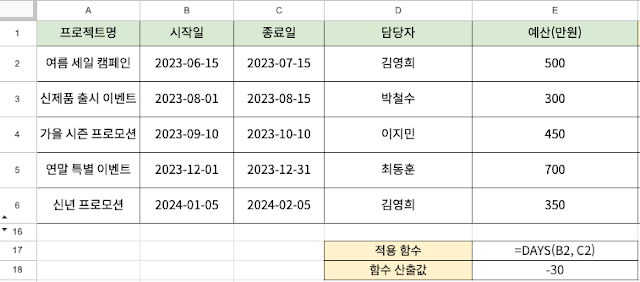
|
| 기본 사용 예시4 실행 결과 |
6. 고급 사용 예시
DAYS 함수를 다른 함수와 함께 활용하거나 복잡한 상황에 적용하는 고급 사용 예시를 살펴보겠습니다.
예시 1: 일별 예산 계산
각 프로젝트의 총 예산을 프로젝트 기간으로 나누어 일별 예산을 계산해 보겠습니다.
결과값: 16.67
설명: 이 수식은 프로젝트의 총 예산(E2)을 프로젝트 기간(DAYS(C2, B2))으로 나누어 일별 예산을 계산하고, ROUND 함수를 사용하여 소수점 둘째 자리까지 반올림합니다. 여름 세일 캠페인의 경우 500만원을 30일로 나누면 일별 약 16.67만원의 예산이 필요합니다.

|
| 고급 사용 예시1 실행 결과 |
예시 2: 프로젝트 진행률 계산
"2023-12-13"을 기준으로 각 프로젝트의 진행률을 백분율로 계산해 보겠습니다.
결과값: 진행 상황에 따라 0~100% 사이의 값
설명: 이 복합 수식은 현재 날짜를 기준으로 프로젝트의 진행률을 계산합니다. 프로젝트가 아직 시작되지 않았으면 0%, 이미 종료되었으면 100%, 진행 중이면 경과일수를 총 일수로 나눠 백분율로 표시합니다.

|
| 고급 사용 예시2 실행 결과 |
7. DAYS 함수 사용 시 주의사항
DAYS 함수를 효과적으로 활용하기 위해 알아두어야 할 몇 가지 주의사항이 있습니다.
주의: DAYS 함수는 입력한 두 날짜 사이의 모든 일수를 계산합니다. 업무일(근무일)만 계산하고 싶다면 NETWORKDAYS 함수를 사용해야 합니다.
날짜 형식 주의하기
DAYS 함수에 날짜를 직접 입력할 때는 구글 스프레드시트가 인식할 수 있는 형식을 사용해야 합니다. 예를 들어, "YYYY/MM/DD", "YYYY-MM-DD" 등의 형식을 사용할 수 있습니다. 만약 스프레드시트가 인식하지 못하는 형식으로 입력하면 함수가 제대로 작동하지 않을 수 있습니다.
날짜 순서 확인하기
DAYS 함수의 결과는 매개변수의 순서에 따라 달라집니다. 첫 번째 매개변수(종료일)에서 두 번째 매개변수(시작일)를 뺀 일수가 반환됩니다. 따라서 매개변수의 순서를 반대로 입력하면 결과의 부호가 반대로 나타납니다. 특히 다른 함수와 함께 사용할 때 이러한 순서를 정확히 이해하고 있어야 합니다.
음수 결과 처리하기
종료일이 시작일보다 이전인 경우 DAYS 함수는 음수 값을 반환합니다. 이러한 음수 결과가 계산에 문제를 일으킬 수 있는 경우에는 ABS 함수를 사용하여 절대값으로 변환하거나, IF 함수를 사용하여 조건에 따라 다른 결과를 반환하도록 설정할 수 있습니다.
팁: 절대값을 구하는 공식은 =ABS(DAYS(날짜1, 날짜2))와 같이 작성할 수 있습니다. 이렇게 하면 두 날짜 사이의 간격을 항상 양수로 얻을 수 있습니다.
다른 날짜 함수와의 조합
DAYS 함수는 다른 날짜 함수들과 함께 사용할 때 더욱 강력해집니다. TODAY(), NOW(), DATE(), EDATE() 등의 함수와 조합하여 더 복잡한 날짜 계산을 수행할 수 있습니다. 하지만 너무 많은 함수를 중첩하면 수식이 복잡해져 오류가 발생하기 쉬우므로, 필요에 따라 중간 계산 결과를 별도의 셀에 저장하는 것이 좋습니다.
